目录
3.1 高斯模糊 [就好像 近视眼的人没有戴眼镜看事物的情境---轻度近视]
3.2 XY轴模糊 [就好像 近视眼的人没有戴眼镜看事物的情境---重度近视]
扫描二维码关注公众号,回复:
14417805 查看本文章


一:读取显示图片操作
读取图片的路径选择,这里注意点是window下 \ 但是在ubuntu下是 / 在编写代码的时候需要修正
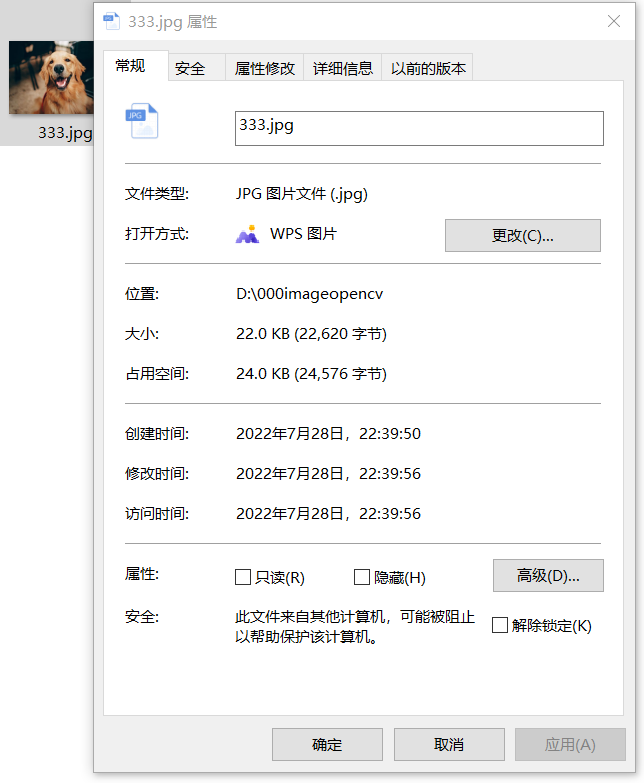
读取图片代码:
#include <iostream>
#include <opencv2/opencv.hpp>
using namespace std;
using namespace cv;
int main(int argc, char *argv[])
{
Mat img = imread("D:/000imageopencv/333.jpg");//图片路径
imshow("img",img);//显示图片
waitKey(0);//等待按键
return 0;
}
结果:

对图片可以滚轮放大查看RGB数值,不难看出,越是深色RGB数值越是接近0,越是浅色RGB数值越是接近255
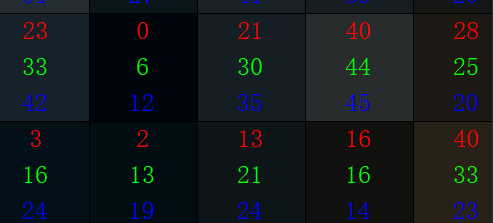
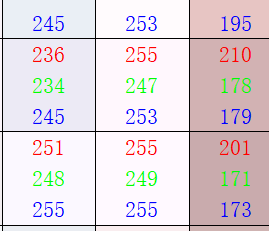
查看分辨率 499 X 355,同时将鼠标移动至图片边缘处(看到 x=498,y=334 博主已经很尽力移到边缘啦,如果不信,你们自己操作一下,哈哈),由此可以知道图片就是由一个又一个的像素点构成的。
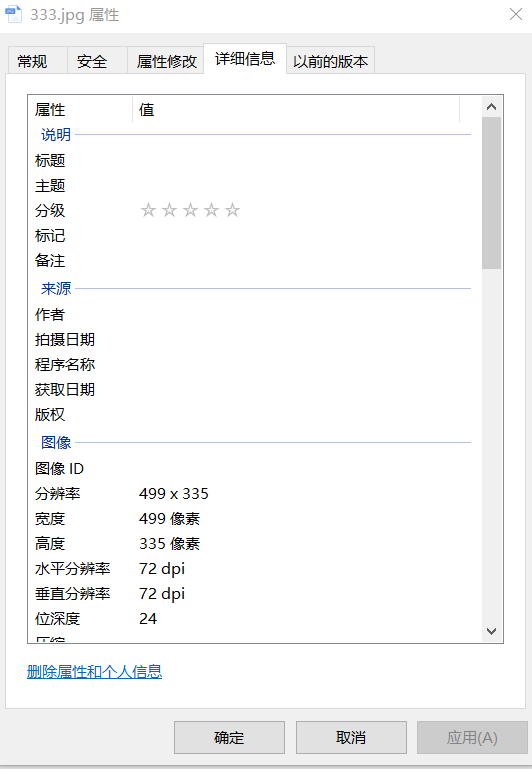
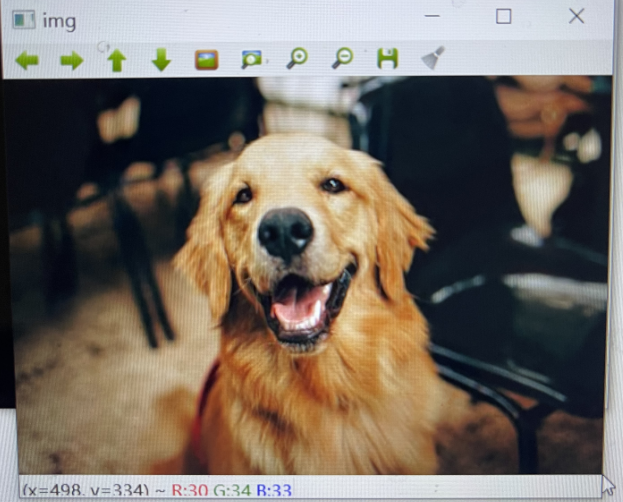
二:图像处理 像素点操作
2.1 雪花屏特效
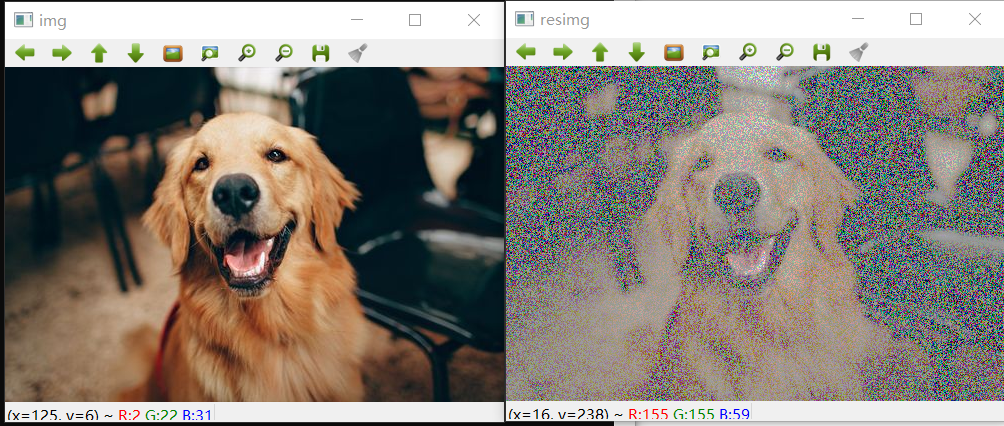
相关代码如下:
#include <iostream>
#include <opencv2/opencv.hpp>
using namespace std;
using namespace cv;
Mat imageprocess(Mat &img)
{
int row = img.rows;
int col = img.cols * img.channels();
for(int i=0;i<row;i++)
{
uchar * data = img.ptr<uchar>(i);
for(int j=0;j<col;j++)
{
//雪花屏特效
int q = rand()%col;
data[q]=155;//某些通道随机改成155
}
}
return img;
}
int main(int argc, char *argv[])
{
Mat img = imread("D:/000imageopencv/333.jpg");//图片路径
imshow("img",img);//显示图片
Mat resimg = imageprocess(img);
imshow("resimg",resimg);//显示接收图片
waitKey(0);//等待按键
return 0;
}
2.2 色彩反转
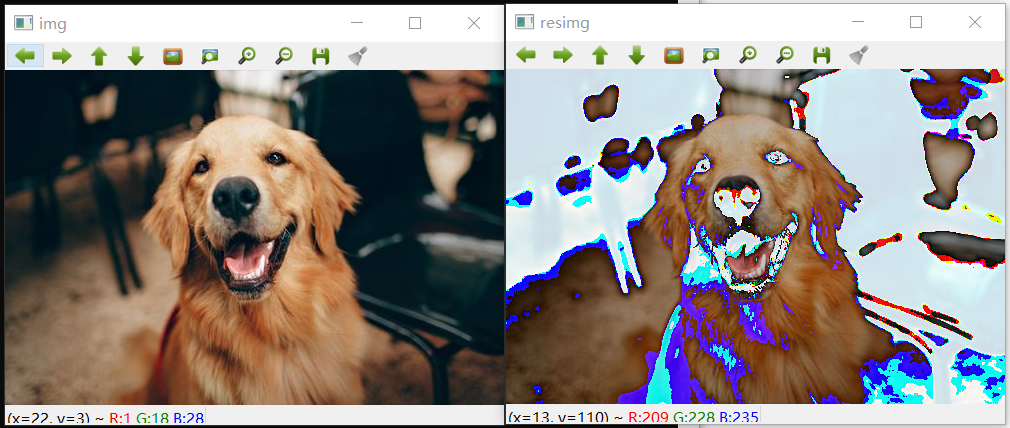
相关代码如下:
Mat imageprocess(Mat &img)
{
int row = img.rows;
int col = img.cols * img.channels();
for(int i=0;i<row;i++)
{
uchar * data = img.ptr<uchar>(i);
for(int j=0;j<col;j++)
{
//色彩反转
data[j] = data[j] - 50;
}
}
return img;
}2.3 暗色处理
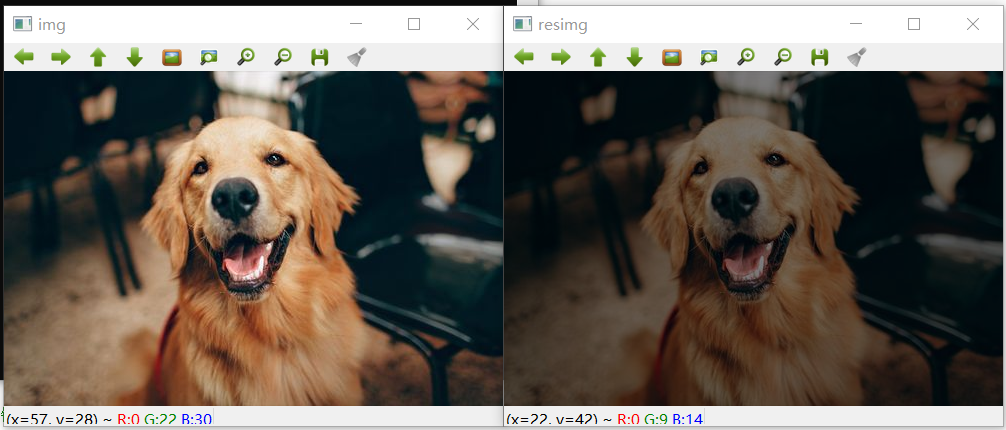
相关代码如下:
Mat imageprocess(Mat &img)
{
int row = img.rows;
int col = img.cols * img.channels();
for(int i=0;i<row;i++)
{
uchar * data = img.ptr<uchar>(i);
for(int j=0;j<col;j++)
{
//暗色处理
data[j] = data[j]/2;
}
}
return img;
}2.4 毛玻璃特效
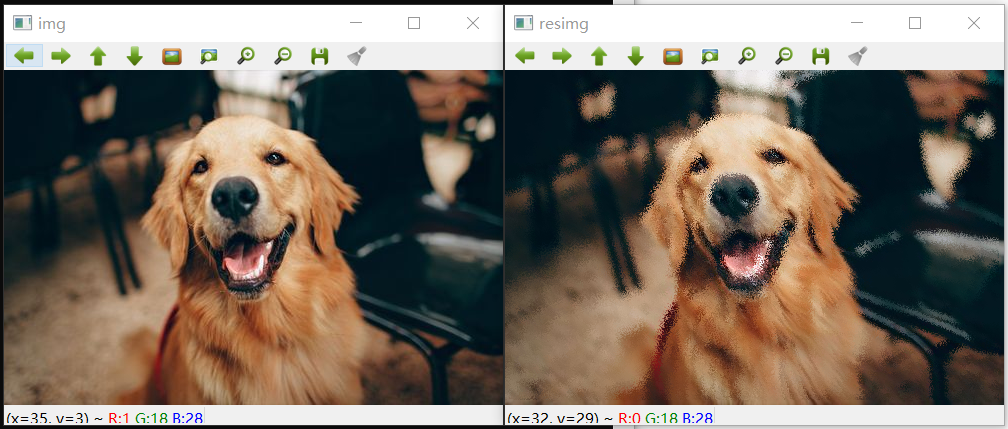
相关代码如下:
#include <iostream>
#include <opencv2/opencv.hpp>
using namespace std;
using namespace cv;
//毛玻璃特效
Mat imageGalss(Mat &img)
{
RNG rng;
int random = 0;
int num = 5;
for(int i=0;i<img.rows -5;i++)
{
for(int j=0;j<img.cols -5;j++)
{
random = rng.uniform(0,num);
img.at<Vec3b>(i,j)[0] = img.at<Vec3b>(i+random,j+random)[0];
img.at<Vec3b>(i,j)[1] = img.at<Vec3b>(i+random,j+random)[1];
img.at<Vec3b>(i,j)[2] = img.at<Vec3b>(i+random,j+random)[2];
}
}
return img;
}
int main(int argc, char *argv[])
{
Mat img = imread("D:/000imageopencv/333.jpg");//图片路径
imshow("img",img);//显示图片
Mat resimg = imageGalss(img);
imshow("resimg",resimg);//显示接收图片
waitKey(0);//等待按键
return 0;
}
三:图像处理 调用OpenCV库 封装函数
3.1 高斯模糊 [就好像 近视眼的人没有戴眼镜看事物的情境---轻度近视]
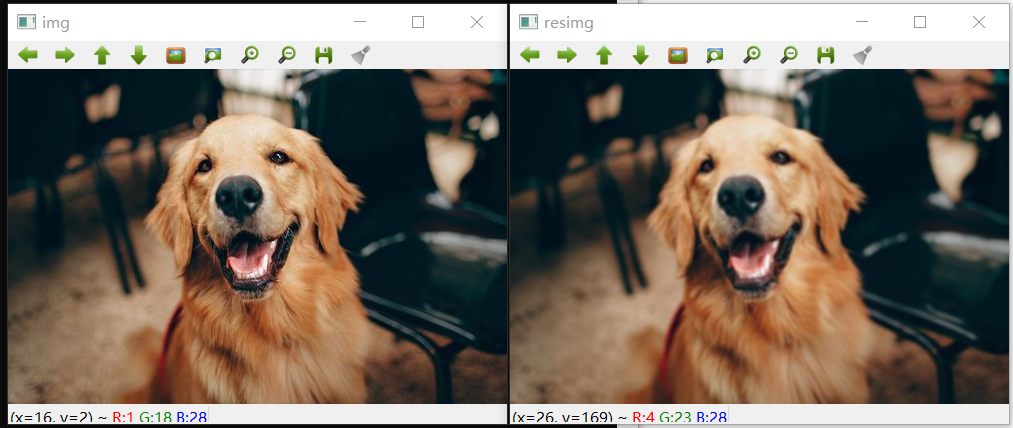
相关代码如下:
#include <iostream>
#include <opencv2/opencv.hpp>
using namespace std;
using namespace cv;
int main(int argc, char *argv[])
{
Mat img = imread("D:/000imageopencv/333.jpg");//图片路径
imshow("img",img);//显示图片
Mat resimg;
//高斯模糊
cv::GaussianBlur(img,resimg,Size(5,5),0);
imshow("resimg",resimg);//显示接收图片
waitKey(0);//等待按键
return 0;
}
3.2 XY轴模糊 [就好像 近视眼的人没有戴眼镜看事物的情境---重度近视]
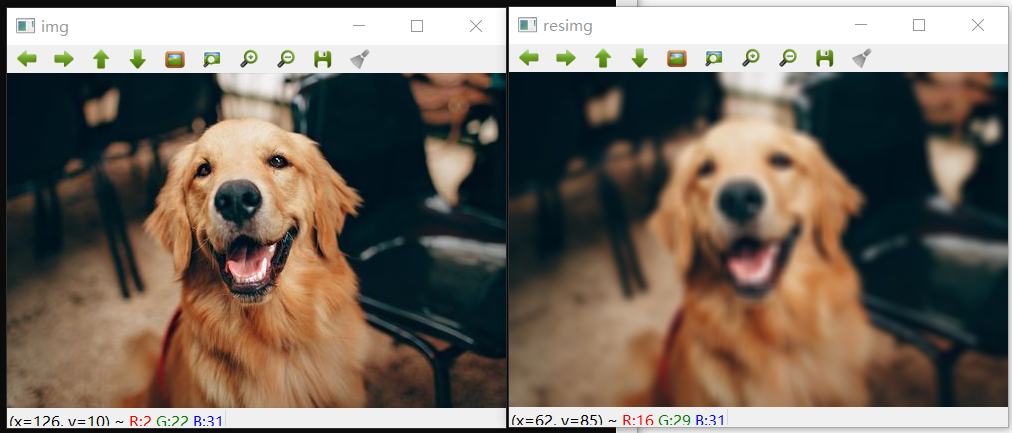
相关代码如下:
#include <iostream>
#include <opencv2/opencv.hpp>
using namespace std;
using namespace cv;
int main(int argc, char *argv[])
{
Mat img = imread("D:/000imageopencv/333.jpg");//图片路径
imshow("img",img);//显示图片
Mat resimg;
//XY轴模糊
cv::blur(img,resimg,Size(10,10));
imshow("resimg",resimg);//显示接收图片
waitKey(0);//等待按键
return 0;
}
3.3 灰度化处理

相关代码如下:
#include <iostream>
#include <opencv2/opencv.hpp>
using namespace std;
using namespace cv;
int main(int argc, char *argv[])
{
Mat img = imread("D:/000imageopencv/333.jpg");//图片路径
imshow("img",img);//显示图片
Mat resimg;
//灰度处理
cvtColor(img,resimg,CV_BGR2GRAY);
imshow("resimg",resimg);//显示接收图片
waitKey(0);//等待按键
return 0;
}
3.4 中值滤波 视觉上就感觉像是油画
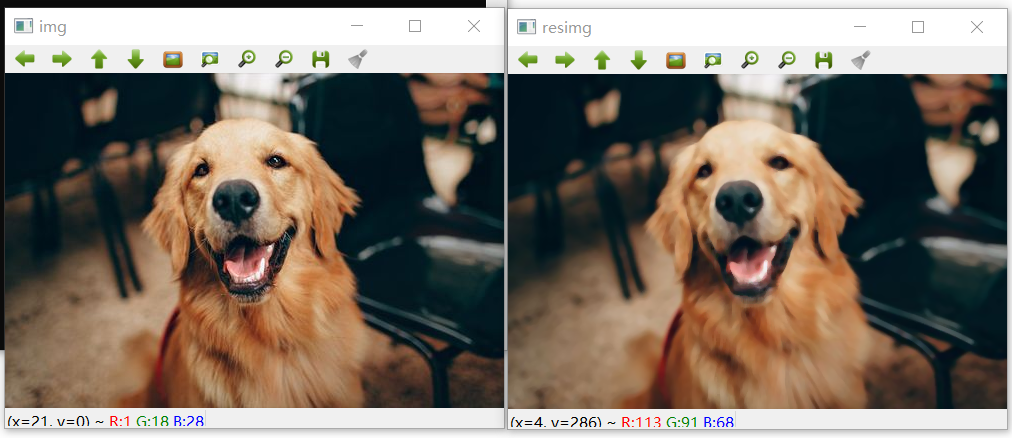
相关代码如下:
#include <iostream>
#include <opencv2/opencv.hpp>
using namespace std;
using namespace cv;
int main(int argc, char *argv[])
{
Mat img = imread("D:/000imageopencv/333.jpg");//图片路径
imshow("img",img);//显示图片
Mat resimg;
//中值滤波
cv::medianBlur(img,resimg,5);
imshow("resimg",resimg);//显示接收图片
waitKey(0);//等待按键
return 0;
}
四:OpenCV 视频操作
4.1 播放视频:那些年,我们一起追的女孩
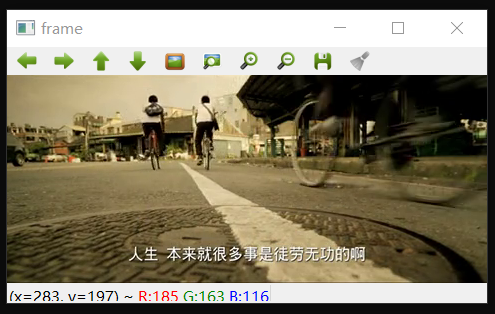
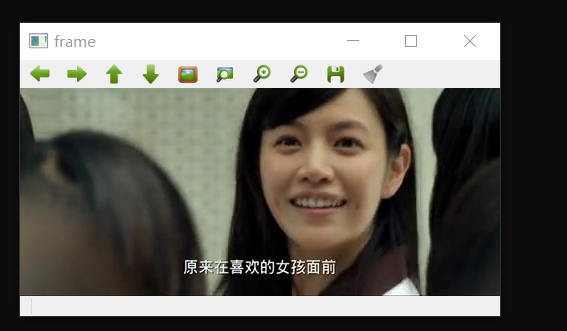

#include <iostream>
#include <opencv2/opencv.hpp>
using namespace std;
using namespace cv;
int main(int argc, char *argv[])
{
Mat frame;
VideoCapture cap("D:/000000000000000ffmpeg/那些年,我们一起追的女孩.mp4");
while (cap.read(frame))
{
imshow("frame",frame);
waitKey(50);
}
return 0;
}
4.2 使用本机摄像头
这边博主就不露脸了哈!
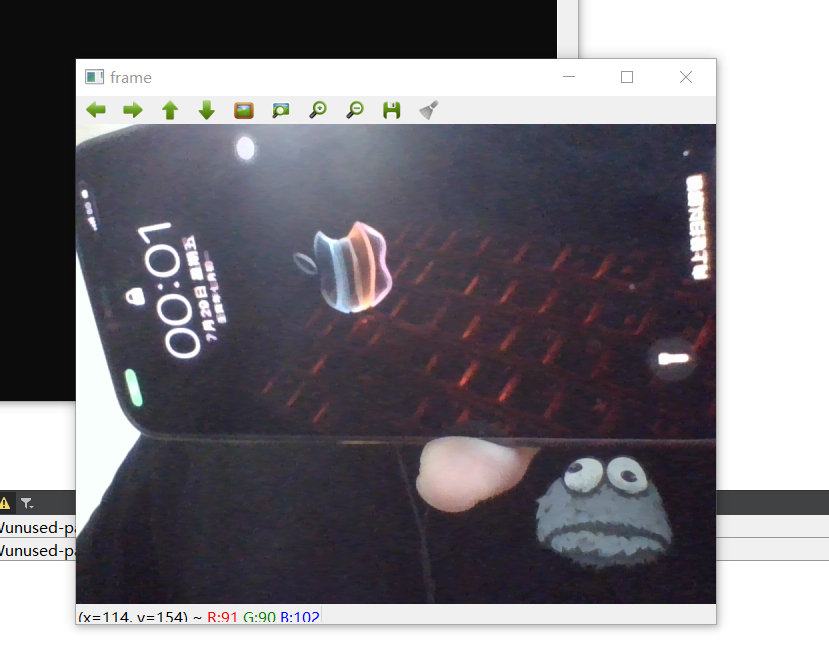
#include <iostream>
#include <opencv2/opencv.hpp>
using namespace std;
using namespace cv;
int main(int argc, char *argv[])
{
Mat frame;
VideoCapture cap(0);
while (cap.read(frame))
{
imshow("frame",frame);
waitKey(50);
}
return 0;
}
